Лучшие приложения для быстрой и полной диагностики iPhone, iPad или iPod Touch. Что делать при неисправностях IPhone Итак, перед вами кирпич, который не подает признаков жизни
Проверить работоспособность всех компонентов iPhone, iPad или iPod Touch с помощью встроенных в iOS инструментов практически невозможно – техника Apple способна рассказать об IMEI, серийных номерах, версиях операционной системы или данных, связанных с модулями Wi-Fi и сотовой связи.
Но, если по каким-то причинам барахлит экран, GPS перестал выдавать точное местоположение, а звук шипит и разрывает динамики, то обращаться придется к App Store – цифровому магазину для iOS, где найдутся специальные программы проведения комплексной или частичной диагностики деталей смартфона, планшета или плеера.
TestM
Мультифункциональная рабочая платформа на Айфон, способная заменить и сервисный центр с профессиональными мастерами, и остальные утилиты, доступные в магазине от Apple. И главная фишка TestM – комплексный подход. Звук, экран, сенсорная калибровка, хранилищем, камера – за каких-то 5-10 минут на дисплее уже появится результат пройденной диагностики.
Если повсюду зеленые галочки, но проблема не решена, то, скорее всего, пора обращаться в сервисный центр. Если же где-то появились красные галочки, то с проблемой придется разбираться в несколько заходов. Проблемы с внутренним хранилищем? Придется проводить операции копирования и удаления информации. Фотографии смазанные? Значит, пора откалибровать фронтальную камеру.
В целом, TestM – прекрасная программа для диагностики, способная или подсказать, где искать проблему, или помочь с дальнейшими действиями (разработчики из Checkee всегда оставляют подсказки и выдают вердикт – дескать, пора обращаться за помощью или же исправить неполадки вполне реально в полуавтоматическом режиме).
Распространяется платформа бесплатно, без рекламы и встроенных покупок, а занимает – минимум свободного места. Даже русский язык и тот в комплекте. Пожалуй, лучшего помощника в App Store и не отыскать!
AIDA64
Информационно-справочный центр диагностики, рассказывающий о технике Apple двумя способами. И с точки зрения технического инструмента, перечисляющего характеристики iPhone, iPad или iPod Touch (вид графического ускорителя, тип процессора, размер дисплея, количество пикселей на дюйм), и в формате диагностического центра, способного проверить работоспособность сенсора и экрана, батареи и оперативной памяти, камеры и Wi-Fi.
Тестирование проводится хоть и поверхностно, но некоторая важная информация все же выдается – к примеру, насколько изношен аккумулятор, поврежден ли экран, правильно распределяется нагрузка на процессор и какая максимальная скорость может быть достигнута через выбранную беспроводную точку.
Доступен центр AIDA64 бесплатно – разработчики из FinalWire даже к рекламе относятся скептически.
Geekbench 4
Инструмент на Айфон для диагностики, занимающийся проведением беспристрастных тестов производительности смартфонов и планшетов путем обработки различных запросов процессором и оперативной памятью. Формально, программу Geekbench 4 трудно отнести к инструментам диагностики, но на деле же разработчики из Primate Labs помогают узнать – справляется ли смартфон с нагрузкой также, как и остальные модели серии или же с производительностью какие-то проблемы.
Для проверки предусмотрены специальные таблицы с результатами, которые меняются в режиме реального времени и подходят под определенные версии iOS (к примеру, для 12 версии результаты чуть лучше, чем для 11 из-за проведенной разработчиками оптимизации).
Единственная проблема Geekbench – платное распространение. Пусть 70 рублей и не слишком много за такую проверку, но, скорее всего, померяться производительностью во второй или третий раз уже не захочется.
Которая позволяет диагностировать проблемы с оборудованием у компьютеров Mac, выпущенных до июня 2013 года. Но если ваше устройство младше, АНТ на нем уже не запустится: вместо этого компьютер будет использовать программу «Диагностика Apple».
По сути обе программы мало чем отличаются друг от друга. Разве что у Hardware Test интерфейс более простой и старый, а у «Диагностики Apple» все выполнено в новом «плоском» стильном дизайне. Кроме того, последняя адаптирована под новейшие компьютеры Apple и диагностирует и распознает неполадки внутренних аппаратных компонентов компьютера, таких как материнская плата, память и устройства беспроводной связи.
Если вы считаете, что у вашего Mac проблемы с «железом», есть удобный способ это проверить.
Для начала выключите компьютер и включите его с нажатой клавишей D до появления экрана загрузки «Диагностики Apple».

После этого выберите язык — это облегчит работу с программой.

Базовый тест занимает от двух до трех минут. В случае, если неполадок не обнаружено, вы увидите соответствующее сообщение. Но при наличии проблем система не только найдет их, но и подробно распишет, в чем может быть дело, а для некоторых неполадок предложит варианты решения, прежде чем обращаться в сервисный центр.

Под каждой ошибкой вы найдете ее уникальный код — если проблема серьезная, лучше не заниматься самолечением. Для гарантийных компьютеров необходимо связаться , сообщить ей код ошибки, после чего специалисты подскажут, что вам делать дальше. Не отчаивайтесь, если Mac уже не на гарантии — , как правило, знают все коды ошибок и смогут сразу сообщить, сколько может стоить ремонт.

Для выхода из «Диагностики Apple» выключите компьютер. Если хотите сразу связаться с поддержкой компании, нажмите «Get started».
А если нужно проверить весь смартфон? А если не iPhone, а Android? Есть вариант!
Приложение TestM поможет проверить все компоненты смартфона и выявить большинство распространенных неисправностей. Причем, специальных знаний не потребуется. Справится даже ребенок.
Зачем проводить диагностику смартфона?
TestM - новое, и очень перспективное приложение для проверки смартфонов на iOS (App Store) или Android (Google Play).
Такое приложение должно было появиться уже давно. Мелкие неисправности и развивающийся вторичный рынок смартфонов требовал быстрого и доступного для широких масс средства диагностики. Именно им и стал TestM.
С помощью TestM ты можешь:
- проверить работоспособность компонентов своего смартфона и увидеть, что нужно исправить;
- при покупке iPhone с рук попросить продавца полный отчет TestM, чтобы увидеть состояние телефона перед покупкой;
- сделать полный отчет перед продажей своего iPhone, чтобы покупатель мог видеть состояние телефона.
Обычно для этой работы аппарат отправляется в сервисный центр. Сто раз так делал, когда вдруг начинал хуже слышать собеседника, связь становилась нестабильной, переставал работать GPS или какие-то датчики.
А сервис - вечная лотерея: редкий мастер упустит возможности заработать. Смартфон попадет в ремонт, даже если неисправность отсутствует. Хотя, поверьте - это не худшее, что может произойти. А TestM поможет сохранить время, деньги и нервы.
Как TestM заменяет сервисный центр
На первый взгляд может показаться, что приложений для проверок и тестирования смартфонов сотни. Чаще они обращаются к компонентам смартфона напрямую, используя информацию с них без обработки. Есть сигнал с микрофона? Отлично, работает. Датчики отправляют данные? Работоспособны, все хорошо.
В лучшем случае Antutu или Geekbench помогут выяснить, не перегревается ли смартфон, нет ли битых пикселей на экране. Еще покажут общую конфигурацию и производительность в попугаях. В лучшем случае (при наличии рут-прав) покажут прямой набор данных с датчиков, без обработки. В которых разберется только профессиональный сервисный работник.
TestM проводит полноценное тестирование компонентов смартфона. Причем, не требуя инструменты, дополнительное оборудование или рут. Не нужно даже разбираться в современной технике. Проверке с TestM поддается любой современный смартфон под управлением iOS или Android.
Общая работоспособность устройства и быстродействие системы оценивается уже при первом запуске. В дополнение к ним, TestM предлагает на выбор 2 набора тестов: быстрый и полный. Быстрая проверка определяет качество работы основных компонентов:
- экрана,
- разговорного динамика,
- датчика приближения и акселерометра,
- камеры,
- микрофона.

Полный набор тестовых упражнений для смартфона в TestM умеет намного больше. Можно проверить все типы датчиков, сетевые интерфейсы (включая GPS), работу аппаратных клавиш и вибромотора, компонентов камеры и работу зарядного устройства.
Я рекомендую делать именно полный - больше проверок, выше надежность.
Знания не нужны - TestM расскажет, что сделать
Другое дело, как TestM проверяет работоспособность смартфона и его компонентов. Если обычные тестовые утилиты проверяют программные ответы оборудования на тестовый запрос, набор проверок TestM проверяют реальную работу компонентов смартфона. Смотришь на экран и выполняешь инструкции.
Проверка экрана требует провести пальцем по всей поверхности. При этом регистрируется касание тачскрина, фиксируется работа датчиков, а камеры формируют изображение на экране и проходят свою проверку.
Следующий тест просит прослушать цифры, проигрываемые через основной динамик, и ввести из в специальную форму. Наконец, третья часть теста запускает воспроизведение монофонических частот, которое одновременно записывается микрофоном тестируемого устройства.
Затем TestM анализирует полученную информацию и сопоставляет ее с базой данных результатов собственного тестирования аналогичных аппаратов, проведенными разработчиками. В них содержатся точность сенсоров, громкость работы динамиков, чувствительность датчиков и микрофонов.
Даже фотографии - и те анализируются TestM с помощью специальных алгоритмов: нет ли излишних шумов, нет ли в изображении битых пикселей?
Отдельный, и очень большой плюс этого приложения - проверки тачскрина и работы 3D Touch. Без этой утилиты проверить их работу задача непростая, ох непростая.



Итоговые результаты утилита отдает визуально понятным графическим отчетом на сайте, в приложении или в виде картинки, которую можно прикрепить к объявлению или отправить покупателю.
Отчет понятен и прост: вот с этими компонентами смартфона все в порядке, другие требуют внимательного изучения, а третьи показывают некачественную работу.
После прохождения тестирования, утилита подскажет адреса ближайших сервисных центров и покажет их расположение на карте.
Чего не хватает TestM
Я провел полное тестирование смартфона и проанализировал качество проверки смартфона с помощью TestM. Как и ожидалось, практически все тесты позволяют безошибочно утверждать об исправности компонентов устройства.
Небольшую смекалку все же применить придется. TestM не использует вспышку и датчик освещенности в проверке камеры, поэтому ее необходимо проверять при хорошем освещении. Вспышка и датчики - отдельные проверки, разделение необходимо для точности.
Аналогичная ситуация может возникнуть при тестировании интерфейсов: стоит проверить, включены ли они. И правильно слушать подсказки, иначе ничего не получится!
Еще одно замечание: «объем» аккумулятора в TestM оценивается приблизительно. Для точной проверки нужно и несколько циклов зарядки-разрядки.
Вместо выводов. Приложение, которое нужно всем
Шон Телл (Shone Tell), соучредитель TestM, считает, что эта утилита поможет упростит продажу и обмен на вторичном рынке смартфонов:
«Платформы для продажи с рук, такие как eBay, часто позволяют продавцам умалчивать недостатки своих смартфонов и продавать их дороже рыночной цены. TestM отличное средство проверки и отчетности для покупателей и продавцов.».
Иногда владельцам iPhone тяжело определить неисправность самостоятельно, особенно если проблема не определяется визуально. Так часто бывает, что не работает внешний микрофон. Владельцы телефонов не обращают внимание на его неисправность несколько месяцев, так как почти не используют его. При диагностике специалисты проверяют даже те функции iPhone, iPad, о которых не известно обычному пользователю.
Что нужно проверить при диагностике iPhone, iPad?
Для того чтобы провести качественную диагностику, необходимо держать перед собой следующий список и следовать ему от начала до конца, чтобы ничего не пропустить.- Проверка физических кнопок и кнопки "вибро" в iPhone. Сюда входит кнопка Home (из 10 нажатий она должна сработать 10 раз), Power, регулировка громкости и беззвучный режим. Все кнопки должны срабатывать с реакцией телефона и характерным щелчком. При включении беззвучного режима должен срабатывать вибро - сигнал.
- Проверка сети iPhone. При вставленной СИМ достаточно совершить звонок. При этом звонке можно сразу проверить следующие два пункта.
- Проверка микрофонов и динамиков и гарнитуры iPhone. Это легко сделать при звонке. Достаточно иметь при себе два телефона. Нужно позвонить с одного на другой, поднести их к левому и правому уху и посчитать до 10 делая паузы между словами. Все цифры должны звучать четко на обоих телефонах. Таким образом можно проверить внутренние микрофон и динамик. Для проверки внешнего микрофона и динамика нужно включить громкую связь и повторить проверку. Также в этом пункте можно проверить наушники, три кнопки и микрофон на гарнитуре.
-Проверка датчика приближения iPhone. При звонке нужно закрыть рукой верхнюю часть экрана. Это команда телефону отключить дисплей и тачскрин для того, чтобы при разговоре не включалась щекой громкая связь.
- Wi-Fi Если iPhone в 10 шагах от роутера показывает 1-2 деления, на индикаторе сети Wi-Fi - это значит, что Wi-Fi модуль и антенна работают нормально.
- Проверка камеры и вспышки. Для проверки нужно сфотографировать темную плоскость со вспышкой. На фотографиях вспышка должна распространяться строго от центра фотографии и не засветлять какой-то один угол. При снимке вблизи (3-4 см) камера должна самостоятельно сфокусироваться. Не забываем про фронтальную камеру. На полученных фотографиях нужно посмотреть нет ли темных пятен или полос.
- Проверка дисплея (экрана) iPhone Для того чтобы убедиться в том что экран качественный и хорошо установлен, достаточно при включенном экране (желательно с темным фоном на полной яркости) понажимать на стекло рядом с динамиком и рядом с кнопкой Home. Не нужно сильно давить, достаточно легкого нажатия. Если при нажатиях появляются пятна на экране - это значит, что экран либо не качественный, либо плохо установлен. Также на дисплее не должно быть битых пикселей (ярких цветных точек, которые хорошо заметны при включении - выключении iPhone)
- Проверка разъема зарядки/синхронизации iPhone Судя по названию разъема, его задача заряжать и подключать iPhone к iTunes. Если при подключении к USB компьютер отреагировал характерным звуком, и телефон зарядился хотя бы на 1% - проверку можно считать успешной. В моделях iPhone до 4S включительно этот разъем передает ещё и аналоговый звуковой сигнал. Это значит что он должен передавать музыку при подключении к док-станции с динамиками. Также нужно визуально проверить разъем на наличие мусора и пыли внутри.
Как сделать полную диагностику iPhone, iPad и Mac?
Если вы покупаете телефон "с рук", лучше всего для Вас будет договориться о встрече с продавцом в нашем сервисном центре и попросить наших специалистов его проверить. При проверке, наши специалисты, кроме основной диагностики, проверят также датчики влаги и наличие следов пайки на материнской плате iPhone, iPad, Mac. Это очень важные факторы, которые влияют на состояние и стоимость устройства.
Также при диагностике наши специалисты производят чистку телефона, включая такие труднодоступные места, как динамик, разъемы, микрофоны и т.д.
Данная инструкция предназначена так же для iPhone Xs и Xr
Ваш iPhone работает неисправно? Он перестал реагировать на запросы? Вы не слышите своего собеседника? Стал выключаться? И вы не знаете, что делать? Немедленно несите его в наш сервисный центр APPLE-SAPPHIRE для того, чтобы наши мастера выполнили его диагностику и определили, в чем причина поломки.
Диагностика iPhone (Айфон) – это процедура, помогающая специалисту точно выяснить неисправности в работе устройства. После ее проведения специалист сможет назвать точные сроки и стоимость ремонта. За этот процесс должен отвечать только профессионал. Пытаясь выявить неполадки в работе устройства посредством сторонних программ, вы подвергаете свой смартфон разным угрозам.
Диагностика iPhone – обязательная и важная процедура, которая в существенной степени определяет оперативность и успех ремонта. Безусловно, в большинстве случаев пользователь может описать, что не работает и какие могут вероятные причины неисправности. Но часто бывает и то, что он понятие не имеет в чем может быть проблема. При этом, без диагностики всех комплектующих устройства просто не обойтись.
Наш сервисный центр APPLE-SAPPHIRE предлагает не просто быструю и профессиональную диагностику, но и ремонт оригинальных комплектующих с выдачей продолжительной гарантии.
Любые ремонтные услуги, оригинальные запчасти, доступные цены – все вы сможете найти у нас. Благодаря выгодному и сбалансированному набору качеств, наша мастерская считается одной из самых лучших в Москве.
Как проходит диагностика iPhone (Айфон) и его последующий ремонт
Зная о нас, вы не будете долго искать, где отремонтировать Айфон. При этом, вам совсем не обязательно отправляться в сервис самостоятельно – можно воспользоваться нашей курьерской доставкой.
До того, как качественно починить устройство, наш мастер выполняет следующие операции:
- Диагностика устройства, проходящая в 2 этапа. Сперва производится диагностика кнопок разъема, управления и зарядки. В случае их неисправности, мы включаем гаджет. Если он не включается – отправляем смартфон на диагностику. Следующий этап – проверка исправности каждой отдельной комплектующей и системной платы. В системе идет проверка таких параметров, как работа антенн Wi-Fi и GSM, потребление питания, подсветки камеры и дисплея. Все эти операции мы производим бесплатно и на них уходит не больше 30 минут.
- Как только тип неисправности был определен, мы сообщаем клиенту, почему сломался смартфон и что нужно для починки, включая стоимость и срок ремонта. Время ремонта разной сложности, может отличаться, но в любом случае она у нас минимальная:
— провести замену дисплея от 30 минут. Точно такое же время уйдет на установку кнопок и тачскрина.
— снять старые и установить новые шлейфы, разъемы, динамики и т.д. – намного сложнее операция, на которую может уйти от 40 минут;
— поменять сим ридер или корпусную часть — от 50 минут;
— антенный модуль, контроллеры, микросхемы – от 2 часов;
— чистка и восстановление смартфона после механического повреждения или попадания влаги – самые сложные операции (ведь нашим мастерам придется проверять все комплектующие, многие из которых требуют замены), на которые может потребоваться от 3 часов работы.
- После ремонта мы выполняем тестирование и предоставляем гарантию и комплектующие.
- Наши тарифы – самые доступные в Москве. Просто загляните в наш прайс-лист или наберите оператору – и вы сами сможете в этом убедиться.

Почему диагностику iPhone (Айфон) лучше заказать у нас?
- Курьерская доставка устройства
Каждый из наших клиентов может воспользоваться услугой курьерской доставки. Мастер сможет приехать к вам в офис или домой и доставить смартфон в нашу мастерскую.
- Бесплатная диагностика
Предремонтная диагностика, которая проводится перед началом работ, производится с помощью ПО, специальных инструментов и оборудования. Точность и оперативность результатов гарантированы.
- Гарантии
На все работы и комплектующие, как уже было указано выше, мы готовы предоставить гарантии. Все работы, которые попадают под гарантийный срок, мы производим на бесплатной основе.
 Настройка роутера ASUS RT N10P — подробная инструкция
Настройка роутера ASUS RT N10P — подробная инструкция Не открываются параметры компьютера - лечение Windows 10 не заходит в настройки
Не открываются параметры компьютера - лечение Windows 10 не заходит в настройки Изменение разделов жесткого диска с помощью Acronis Disk Director Как разбить жесткий диск разделы акронисом
Изменение разделов жесткого диска с помощью Acronis Disk Director Как разбить жесткий диск разделы акронисом Как удалить вторую операционную систему Windows с компьютера
Как удалить вторую операционную систему Windows с компьютера Как переустановить Windows на ноутбуке Asus?
Как переустановить Windows на ноутбуке Asus?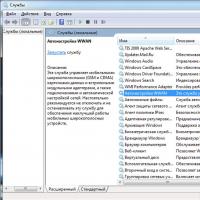 Бесплатный виртуальный роутер для раздачи wi-fi с любого компьютера
Бесплатный виртуальный роутер для раздачи wi-fi с любого компьютера Очки виртуальной реальности
Очки виртуальной реальности